Jest to darmowy program-symulator dla konstruktorów obudów głośnikowych. Cechują go spora prostota i nienajgorsze wyniki. Można go pobrać ze strony producenta LinearTeam.
Nie będę się zajmował suchym opisem poszczególnych funkcji, tylko od razu przystąpimy do pracy z programem na konkretnym przykładzie z obszernymi wyjaśnieniami.
Po uruchomieniu programu widzimy okno gdzie do dyspozycji mamy pasek menu (file, utilities ), pasek narzędzi (new project, open project, cursor ) oraz okno wykresów z dodatkowymi funkcjami. Klikamy na pasku narzędzi New Project. Pojawia nam się okno New Project
W oknie tym możemy z rozwijanej listy wybrać interesujący nas model głośnika (oraz odczytać jego parametry zaznaczając opcję Show driver parameters. Co w przypadku gdy nasz głośnik, który zamierzamy kupić nie figuruje na liście ? (przestrzegajmy zasady, że najpierw projekt, a potem dopiero zakup głośnika w ten sposób unikniemy wielu problemów związanych z tym, że głośnik jednak nie spełnia naszych oczekiwań) Bazę głośników programu możemy dowolnie edytować, a także uzupełniać. Załóżmy, że zamierzamy kupić czeski głośnik Tesla ARN-150-05/8 (wszystkie podawane w artykule parametry będą parametrami tego właśnie głośnika). Klikamy przycisk New celem wprowadzenia parametrów i dodania naszego głośnika do istniejącej bazy.
W nowo otwartym oknie Driver editor mamy do dyspozycji kilka zakładek:
General: w tej zakładce wpisujemy dane podstawowe głośnika Manufacturer (producent w naszym przypadku jest to TVM Acoustics), Brand (marka głośnika Tesla), Model (model głośnika ARN-150-05/8), Data provided by (Dane dostarczone przez ja skorzystam z danych głośnika zamieszczonych na stronie producenta http://www.tvm-valmez.cz. Ponieważ jednak producent poskąpił parametrów będę się posiłkował parametrami podanymi także na innych stronach), Date added (data dodania głośnika do bazy) oraz Comment (własne komentarze polecam wpisywać tam np. adresy sklepów zwykłych/internetowych gdzie konkretny głośnik można kupić). Przechodzimy do kolejnej zakładki Parameters.
Jest to najistotniejsza zakładka z naszego punktu widzenia. Zalecam dużą uwagę przy wpisywaniu parametrów, gdyż to one bezpośrednio wpływają na wyniki obliczeń. W kontroli poprawności wpisywanych danych pomaga opcja Auto calculate unknowns (automatyczne obliczanie niewiadomych). Należy dokładnie sprawdzać obliczone przez program wielkości (mogą się bardzo nieznacznie różnić od podanych przez producenta wtedy korygujemy w razie potrzeby). Jeśli rząd wielkości jest ten sam w stosunku do podanej wielkości przez producenta daje nam to gwarancję, że nie popełniliśmy błędu przy wpisywaniu parametrów wpływających na wyliczoną wielkość. Poniżej omówię tylko najistotniejsze parametry w poszczególnych grupach. W polu Thiele/Small parameters (parametry Thiele a/Small a) wpisujemy kolejno: Qes (dobroć elektryczna głośnika 0,53), Qms (dobroć mechaniczna głośnika 2,35), Qts (dobroć całkowita głośnika 0,43 program domyślnie wyliczył 0,432), Fs (częstotliwość rezonansowa 45Hz), VAS (objętość ekwiwalentna 8,52 litra). Parametry T/S (Thiele a/Small a) głośnika to absolutne minimum by móc rozpocząć proces projektowania. Jednak warto pamiętać, że im więcej parametrów podamy tym dokładniejsze i bardziej wiarygodne będą wyniki obliczeń. A zatem skorzystajmy ze wszystkich parametrów jakie podaje producent.
Kolejne pole to Electro-Mechanical Parameters (parametry elektro-mechaniczne głośnika). Mms (wielkość mas drgających 8,5g), Cms (podatność mechaniczna zawieszeń 1,2 mm/N) UWAGA !!! Program domyślnie przyjmuje niektóre wielkości w innych jednostkach niż podaje producent. W przypadku Cms wymaga podania liczby w jednostce: mikrometr/Newton (um/N). Nie musimy jednak przeliczać wielkości na inne jednostki. Klikamy w oknie parametrów na jednostkę interesującej nas wielkości powodując tym samym zmianę domyślnej jednostki. Najczęściej bez problemu znajdziemy naszą jednostkę (w przypadku Cms kliknięcia zmieniają jednostkę kolejno na m/N, a następnie na mm/N czyli tę która nas interesuje). Rms (rezystancja mechaniczna parametr niedostępny na stronach jednak wyliczony został przez program), Re (rezystancja cewki 7,65 ohm), BL (współczynnik siły będący iloczynem indukcji w szczelinie i długości uzwojenia pozostającej w szczelinie 6,2 N/A, B/L, Tm te trzy jednostki są tożsame), Le (indukcyjność cewki 0,49mH), Sd (czynna powierzchnia membrany 72,4 cm^2).
Kolejne pole to Large-Singal parameters (parametry ważne przy analizie zachowania głośnika przy sygnałach o dużej mocy). Xmax (maksymalne wychylenie membrany w jedną stronę 4,25 mm), Vd (wychylenie objętościowe parametr wyliczany na podstawie Sd i Xmax), Xlim (wychlenie graniczne membrany w jedną stronę oznaczane także czasem jako Xmech lub Xdam jeśli nie znamy tego paramteru podaje się 1,2 - 2 razy Xmax ja przyjmę bezpieczne 1,5 czyli Xlin w naszym przypadku to 6,4mm), Pe (moc znamionowa głośnika 60W). Ostatnie zakładka czyli Miscellaneous parameters (parametry różne).
Znom (impedancja znamionowa głośnika 8ohm), SPL (efektywność głośnika dB/W/m 84 dB). Przechodzimy do kolejnej zakładki gdzie możemy odczytać obliczenia zaawansowanych parametrów dokonane przez program na podstawie wprowadzonych przez nas danych. Są one istotne z punktu widzenia zaawansowanych konstruktorów, więc w niniejszym tutorialu pominę ich opis. Ostatnia zakładka: Dimensions (wymiary) nie wymaga dokładnych wyjaśnień.
Należy podać wymiary głośnika zgodnie z poglądowym rysunkiem obok pól wymiarów. Jedynym niezobrazowanym parametrem jest VCd (średnica cewki). Również polecam poświęcenie chwili na wypełnienie tej zakładki. Program na podstawie podanych wymiarów obliczy objętość głośnika, którą uwzględni przy podawaniu parametrów obudowy (nie zapominajmy o kontroli jednostek).
Po tych działaniach możemy śmiało nacisnąć przycisk Save i zapisać nasz nowy głośnik w bazie WinISD. Program pozostawia nam także możliwość edycji już istniejących głośników, których dane wczytujemy za pomocą przycisku Load. Przycisk Clear służy do wyczyszczenia pól danych. Close zamyka okienko edycji głośnika z tego przycisku właśnie skorzystamy.
Skoro mamy już odpowiedni głośnik w naszej bazie możemy rozpocząć projektowanie obudowy. Klikamy ponownie New Project i z listy wybieramy zapisany przez nas głośnik Tesla ARN-150-05/8 (w każdej chwili możemy zrezygnować z rozpoczętego procesu przez nasiśnięcie przycisku Cancel). Klikamy przycisk Next (następny).
Tu decydujemy jak wykorzystamy głośnik oraz jaką ilość tych samych głośników umieścimy w jednej obudowie. W przypadku zaznaczonej opcji Normal podajemy wprost ilość głośników. Gdy zaznaczymy opcję Isobarik (compound) (układ izobaryczny stałociśnieniowy określenie odnosi się do przestrzeni między głośnikami) podajemy ilość par głośników, tak więc liczba 1 w polu Drivers oznaczać będzie 2 głośniki. W naszym przykładzie wybierzemy jeden głośnik. Klikamy Next.
Tu wybieramy rodzaj obudowy. Do wyboru mamy: Closed (obudowa zamknięta), Vented (obudowa bass-reflex), 4th order bandpass (obudowa pasmowoprzepustowa IV rzędu z jedną komorą otwartą), 6th order bandpass (obudowa pasmowoprzepustowa VI rzędu z dwoma komorami otwartymi) oraz Passive Radiator (obudowa z membraną bierną). Pod polem wyboru Box Type widzimy obliczony przez program parametr EBP mówiący nam o tym, czy dany głośnik nadaje się do obudowy bass-reflex czy też nie. Im wyższy słupek wskaźnika EBP tym lepiej zachowa się nasz głośnik w obudowie b-r (bass-reflex). Jeśli wskaźnik jest bliższy Closed/BP4th lub w połowie między Closed/BP4th i Vented/BP6th odradzam próby zastosowania głośnika w obudowach b-r, pasmowoprzepustowych VI rzędu czy z membraną bierną. W naszym przypadku słusznym wyborem wydaje się być obudowa Vented (bass-reflex) i taką zasugerował nam program. Klikamy Finish. Program dokonuje obliczeń, obrazuje ich wyniki na wykresach i otwiera nam dodatkowe okienko informacyjno-edycyjne na temat naszego projektu. W tym okienku możemy przeglądać dane naszego projektu i wprowadzać zmiany. Program domyślnie oblicza optymalną (teoretycznie!!!) obudowę dla naszego głośnika i wskazuje optymalne strojenie w przypadku obudów z rezonatorami (b-r, pasmowoprzepustowa IV i VI rzędu).
Zakładka Driver (informacje o głośniku): Brand (marka głośnika) i Model number (model), Placement (rozmieszczenie - ilość i układ głośników), Added mass to cone (masa dodana do membrany w przypadku dodatkowego obciążania membrany podajemy jaką masę chcemy dodać). Na samym dole mamy mały przycisk parameters umożliwiający nam rozwinięcie okna z parametrami głośnika. Obok niego znajduje się zielona belka klikając na nią możemy zmodyfikować kolor linii wykresu. Zakładka Box.
Na górze podany jest rodzaj obudowy (obrazowany odpowiednim piktogramem po prawej stronie). Przycisk Box Shape jest przyszłościową funkcją niezaimplementowaną w tej wersji programu, więc nie ma on żadnego znaczenia. Poniżej dwa pola: Rear chamber i Front chamer (tylna i przednia komora obudowy oczywiście oba pola są wykorzystywane tylko w przypadku obudów dwukomorowych, czyli pasmowoprzepustowych). W polu Volume mamy podaną zaproponowaną przez program teoretycznie optymalną objętość obudowy, natomiast poniżej (Tuning freq.) częstotliwość strojenia tunelu b-r, która to ma bezpośredni wpływ na wymiary tunelu. Przycisk Advanced (zaawansowane) pozwala zdefiniować trzy zaawansowane parametry obudowy. Ql straty nieszczelności. Są spowodowane przez nieszczelności samej obudowy (np. wokół głośnika) jak i przez przez przepuszczalność samego głośnika. Jest to najbardziej dominujący typ stratności w obudowach otwartych (vented, 4th i 6th bandpass). Typowe wartości tego parametru wahają się w granicach od 5 do 20. Ze względu na fakt niemożności określenia wartości tego typu strat bez gotowej obudowy program przyjmuje domyślnie wartość 10 sugeruję jej nie zmieniać. Qa straty absorbcyjne. Parametr odwrotnie proporcjonalny do strat występujących wewnątrz obudowy. Wytłumienie zmniejsza wartość tego parametru. Dla niewytłumionej obudowy typowa wartość wynosi 100. Przy bardzo mocnym wytłumieniu osiąga nawet wartość od 3 do 5. Przy typowym wytłumieniu wartość powinna wahać się w granicach 30-70. Ponieważ projektujemy obudowę typu bass-reflex więc przyjmijmy wartość z połowy zakresu czyli 50 (typowe wytłumienie). Qp straty tunelu bass-reflex. Są powodowane przez sam tunel w którym następują opory przepływu mas powietrza ze względu na choćby zawirowania powietrza. UWAGA !!! Ustawiając tę wartość na zbyt małą możemy zamienić obudowę typu vented (bass-reflex) w closed (zamkniętą). Stosując typowe tunele bass-reflex dostępne w handlu z zaokrąglonymi wlotami powodujemy stosunkowo małe opory przepływu co odpowiada domyślenj wartości Qp=100. W przypadku edycji Ql, Qa i Qp klikamy na wybrany parametr i podajemy jego wartość liczbową lub naciskamy przcisk myszy na białym prostokącie znajdującym się obok okna wartości (po prawej stronie) i trzymając przycisk przesuwamy myszką w dół lub w górę. Pozwala to obserwować na wykresie zmiany jakie spowodowane są przez konkretny parametr. Przejdźmy do zakładki Vents (tunele b-r).
Tu określamy ile i jakie tunele b-r zastosujemy. Podobnie jak w poprzedniej zakładce mamy do czynienia z dwoma przestrzeniami dotyczącymi przedniej i tylnej komory. Shape: kształt przekroju tunelu b-r. Mamy do dyspozycji okrąg i prostokąt. W naszym projekcie skorzystamy z typowego tunelu b-r dostępnego w handlu o przekroju okrągłym. Number: tu wybieramy ilość tuneli jaką chcemy zastosować. Vent diameter: średnia średnica tunelu b-r. Do wyboru jest kilka typowych średnic z rozwijanej listy, jednak możemy ręcznie wpisać dowolną średnicę. Poniżej program oblicza dwie wielkości: Vent lenght (długość tunelu ważne jest, że w przypadku gdy wybierzemy kilka tuneli jest to długość POJEDYŃCZEGO tunelu, a nie suma długości) oraz Cross area (pole przekroju poprzecznego) parametr pomocny w przypadku nietypowych kształtów tuneli b-r. Pole przekroju przy określonej długości jest stałe. Jeśli nie chcemy rozstroić obudowy pole przekroju poprzecznego dowolnego kształtu tunelu musi być takie jak podane w tym okienku. Zakładka Plot (wykres) pozwala na edycję parametrów otoczenia i wykresów.
Environment (otoczenie) definiuje nam parametry atmosferyczne takie jak: Teperature (temperatura) domyślnie 20 st. C, Relative humidity (wigotność względna) typowa dla mieszkań w blokach wynosi 40-60% więc wpiszmy 50. Air pressure (ciśnienie powietrza). Domyślnie 101325 Pa jest to typowe ciśnienie atmosferyczne. Na podstawie tych trzech parametrów program wylicza nam prędkość dźwięku w naszym otoczeniu (Sound velocity) ważną z punktu widzenia obudów typu b-r i pasmowoprzepustowych. W sekcji line (linia) możemy zmienić kolor oraz grubość linii kreślonej na wykresie. Kolejna zakładka (Singal) definiuje parametry źródła sygnału dla którego prowadzimy analizę oraz miejsce odsłuchu.
W sekcji Signal source (źródło sygnału) podajemy moc sygnału (Power) proponuję podawać znamionową moc głośnika dzięki czemu będziemy w stanie przeanalizować zachowanie się głośnika w najtrudniejszych dla niego warunkach czyli przy maksymalnym obciążeniu. Series resistance (rezystancja szeregowa źródła) typowa wartość to ok. 0,3 ohm. Listening Place (miejsce odsłuchu) domyślnie 1 m i taką wartość zostawiamy ponieważ wg normy pomiaru np. efektywności głośnika właśnie z takiego dystansu dokonuje się analizy. Ostatnia zakładka (Project projekt) nie przedstawia żadnej wartości użytkowej, więc pominę jej opis.
Najwyższy czas na analizę projektu. Służy do tego okienko wykresów.
Pierwsza (od lewej) rozwijana lista służy do wyboru analizowanego projektu (wykorzystywane w przypadku edycji kilku projektów jednocześnie). Następna lista rozwijana to wybór wykresu. Tą listą zajmiemy się za chwilkę. Kolejny przycik to Print (drukuj). Po prawej stronie paska narzędzi okna wykresów widnieją dwa pola, w których to możemy odczytywać wartości wykresu we wskazanym myszką punkcie. Przytrzymując lewy przycisk myszy na wykresie i przesuwając mysz możemy śledzić zmiany liczbowe pozycji kursora na wykresie. Pole lewe informuje nas o pozycji na osi pionowej, prawe natomiast na poziomej. Zajmijmy się samymi wykresami. Omówię krótko ich rodzaje i zdefiniuję znaczenie. Interpretacji dokonać należy samemu na podstawie artykułów dotyczących konkretnych rodzajów obudów opublikowanych w niniejszym serwisie. Oto dostępne wykresy:
I. Grupa wykresów System Overall (ogólne):
1. Transfer Function magnitude (teoretyczna charakterystyka częstotliwościowa głośnika) oś pozioma: częstotliwość (we wszystkich pozostałych wykresach oś pozioma reprezentuje częstotliwość, więc pominę w definicji następnych wykresów opis), oś pionowa: ciśnienie akustyczne. Na tym wykresie mamy oznaczony domyślnie czerwoną linią poziom 0dB. Gdy linia wykresu znajduje się ponad tą linią mamy do czynienia z podbiciem w zakresie częstotliwości odczytanych z poziomej osi dla których linia wykresu jest powyżej 0dB. Gdy linia wykresu jest poniżej poziomu 0dB mamy do czynienia z tłumieniem.
2. Transfer Function phase (charakterystyka fazowa) wykres obrazuje zachowanie się fazy w funkcji częstotliwości. Oś pionowa: przsunięcie fazowe wygnału wyjściowego w stosunku do sygnału wejściowego wyrażone w stopniach.
3. Maximum Power (wytrzymałość mocowa głośnika w obudowie) niestety wykres ten nie jest dopracowany przez autora programu (wielka szkoda, ponieważ jest on bardzo istotny z punktu widzenia projektanta) i jest bezużyteczny. Podawane na nim wyniki są nieprawdziwe.
4. Maximum SPL (maxymalne ciśnienie akustyczne) Wkres obrazuje maxymalne możliwe do osiągnięcia ciśnienie akustyczne głośnika w obudowie w zależności od częstotliwości. Oś pionowa: ciśnienie akustyczne wyrażone w dB
5. Group delay (impuls) wykres obrazuje długość odtwarzania impulsu podanego na głośnik. Czym jest impuls dowiecie się z artykułów o obudowach. Oś pionowa: czas trwania odtwarzania impulsu.
6. SPL (ciśnienie akustyczne) wykres obrazuje zależność ciśnienia akustycznego i częstotliwości przy zadanej mocy sygnału podanej na głośnik (moc podaje się w zakładce singal okna edycyjno-informacyjnego naszego projektu. Oś pionowa: ciśnienie akustyczne wyrażone w dB
II. Grupa wykresów Driver (głośnik):
1. Cone excursion (wychylenie membrany) wykres obrazuje jak daleko wychyli się membrana przy odtwarzaniu konkretnej częstotliwości przy mocy sygnału podanego w zakładce signal okna edycji projektu. Oś pionowa: wychylenie membrany w jedną stronę.
2. Impedance (impedancja) przebieg impedancji głośnika w funkcji częstotliwości. Oś pionowa: impedancja wyrażona w ohm ach.
3. Impedance phase (faza impedancji) przebieg fazowy impedancji. Oś pionowa: przesunięcie fazowe wyrażone w stopniach.
III. Grupa wykresów Passive Radiator (membrana bierna): wykresy dotyczące membrany biernej użytej w projekcie. Nazewnictwo i znaczenie analogiczne do wykresów z grupy System Overall.
IV. Grupa wykresów Rear i Front Port (tylny i przedni tunel b-r):
1. Air velocity (prędkość powietrza) wykres obrazujący prędkość ruchu mas powietrza w tunelu b-r. Jaka powinna być ? Zapraszam do lektury artykułu traktującego o obudowach b-r. Oś pionowa: prędkość wyrażona w m/s.
2. Gain (charakterystyka częstotliwościowa tunelu b-r): Wykres analogiczny do charakterystyki częstotliwościowej głośnika czy membrany biernej.
I tak oto dotarliśmy do końca podstaw projektowania obudowy dla wybranego głośnika. Jednak możliwości programu się na tym nie kończą. Kilka słów należy także poświęcić kilku przyciskom umieszczonym na pasku narzędzi okna głównego programu:
1. Singnal Gen. generator sygnału. Wydaje mi się, że opis działania jest zbędny
2. Calculators (kalkulatory):
a. Passive filters (filtry pasywne stosowane w zwrotnicach pasywnych). Opcja daje nam możliwość teoretycznego wyliczenia zwrotnicy dwudrożnej I lub II rzędu oraz tłumika (L-pad attenuator). Więcej informacji na temat zwrotnic w osobnym dziale.
b. Active filters (filtry aktywne stosowane w stopniu wejściowym wzmacniaczy). Progam umożliwia dokonanie obliczeń filtrów górno-, dolno- i pasmowoprzepustowych I i II rzędu. Więcej informacji na temat filtrów aktywnych w dziale poświęconym elektronice.
3. Editor (edytor). Przycisk natychmiast otwiera okno edycji parametrów głośników.
Tak oto dotarliśmy do końca kursu posługiwania się programem WinISD. Warto pamiętać, że program nie jest konstruktorem, a stanowi jedynie narzędzie konstruktora. Nie można traktować takiego programu jak wyroczni. W projektowaniu obudów wspomagać nas będzie nabywane z czasem doświadczenie i wiedza o zajwiskach akustycznych. Warto zwrócić uwagę na prostotę opisywanego programu, a więc także i mały stopień skomplikowania obliczeń przez program wykonywanych, co powoduje obarczenie wyników pewnym błędem (większym niż w przypadku rozbudowanych komercyjnych programów tego typu). Jednak przy zachowaniu zdrowego rozsądku i przy odrobinie doświadczenia można spokojnie posługiwać się tym programem i kreować poprawne z punktu widzenia akustycznego obudowy. Życzę wszystkim udanych konstrukcji i doskonałej kreacji własnego świata dźwięków.
Q (2004)








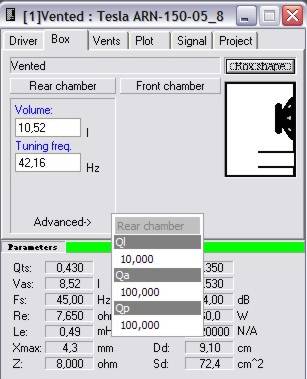




This gives fs. If either is not available, then enter fs and other parameter.
2. Enter Sd, Bl and Re
Now, you should get all but Qms (and Qts), Vas. Please note that Vas may not match exactly what is specified by manufacturer, because exact value of Vas depends on environmental parameters. See FAQ.
3. Enter Rms or Qms.
Either one will do, although I tend to prefer Qms over Rms, because it can usually be measured in driver measurement procedures.
4. Enter Hc, Hg and Pe.
If Hc or Hg or either is available, then enter Xmax and optionally either Hc or Hg if available.
5. Enter number of voicecoils.